Nakakaipon nang napakabilis ang alikabok sa isang laptop habang regular itong ginagamit ng mga tao at inililipat ito sa iba’t ibang mga ibabaw. Ang mga laptop fan ay maaaring maging marumi, lalo na sa isang maalikabok na kapaligiran kung saan ang mga lagusan ay patuloy na kumukuha ng maruming hangin, na nagiging sanhi ng alikabok na madaling dumikit sa mga fan blades at sa mga lagusan.
Ang ganitong akumulasyon ng alikabok o dumi ay maaaring humarang ang airflow ng laptop, na humahantong sa mga isyu tulad ng overheating at pagkasira ng hardware. Sa ganitong mga kaso, ang iyong laptop ay magiging laggy, talagang mabilis na uminit, at makakapagdulot ng malalakas na ingay ng fan sa mga ganitong pagkakataon.
Upang malutas ang mga ganitong isyu, kinakailangang regular na linisin ang mga bentilador at mga lagusan. Depende sa pagkakalantad ng laptop sa alikabok, pinakamahusay na linisin ang mga fan pagkatapos ng pagitan ng 2-6 na buwan.

Paglilinis ng Fan ng Laptop nang hindi Binubuksan ang Laptop
Maaari mong linisin lang ang mga fan sa pamamagitan ng bumubuhos nang hindi binubuksan ang laptop sa mga sumusunod na sitwasyon.
Kung hindi pa ganoon katagal mula noong huli mong nilinis ang laptop (wala pang dalawang buwan) Kung hindi ka pa nakakaranas ng anumang mga isyu sa system tulad ng mga lags at pag-crash.
Sa mga kasong ito, kaunting alikabok lang ang makokolekta sa fan. Kaya, sapat na ang malambot na paglilinis.
Mas mainam na gawin ang ganitong uri ng paglilinis nang regular dahil hindi ito nagdadala ng mas malaking panganib kaysa sa malalim na paglilinis. Gayundin, kung hindi mo linisin ang mga bentilador sa loob ng mahabang panahon (buwan), ang dami ng barado na alikabok ay magiging labis para sa malambot na paglilinis na ito upang makatulong sa lahat.
Hakbang 1: Magtipon ng Mga Kinakailangang Kagamitan
Dito, kakailanganin mo lamang ng compressed o canned air at isang microfiber o lint-free na punasan. Ang de-latang hangin (mas mababa sa 30 PSI) ay kinakailangan kung hindi mo gustong buksan ang laptop dahil walang ibang paraan para makarating sa mga bentilador.
Kakailanganin mong i-spray ang naka-compress na hangin sa pamamagitan ng mga lagusan sa laptop para alisin ang alikabok sa mga fan sa loob nito.
Ang lint-free na wipe ay makakatulong sa paglilinis sa ibabaw pagkatapos upang ang anumang alikabok na nananatili sa ibabaw ay hindi pumasok.
Tandaan: Dapat mong iwasan ang pagbuga ng hangin sa mga lagusan mula sa iyong bibig. Ang paggawa nito ay maaaring magpasok ng singaw ng tubig at magdura ng mga droplet sa loob ng laptop at makapinsala sa mga panloob na bahagi.
Hakbang 2: Ihanda ang Laptop para sa Paglilinis
Una, mas mahusay na kilalanin ang intake at exhaust vent ng laptop bago ito linisin.
Magagawa mo ito sa pamamagitan ng paglalagay ng iyong kamay sa mga lagusan kapag tumatakbo ang iyong laptop at nakakaramdam ng hangin.

Ang exhaust vent ay magbubuga ng mainit na hangin (karaniwang mainit). Maaari mo ring subukang magpatakbo ng mga mabibigat na application, tulad ng mga laro upang matiyak na ang fan ay tumatakbo nang napakabilis upang maramdaman mo ang maubos na hangin. Sa pangkalahatan, ang mga vent ng pumapasok ay nasa ibaba ng laptop, at ang mga lagusan ng labasan ay nasa gilid nito o malapit sa mga bisagra.
Maaari mo ring tingnan ang manual ng serbisyo upang makilala ang mga lagusan.
Gayundin, abangan ang mga speaker vent o grill na karaniwang nasa itaas ng laptop. Hindi mo ito dapat i-spray ng naka-compress na hangin, kung hindi, masisira mo ang device.
Pagkatapos noon, kailangan mong alisin ang anumang natitirang kuryente mula sa laptop. Kung may natitira pa ring charge, maaari nitong masira ang radiator base kapag umiikot ang fan sa loob ng laptop habang nililinis ang device.
I-shut down ang laptop at idiskonekta ang lahat ng peripheral. Idiskonekta rin ang AC power supply. Alisin ang panlabas na baterya kung naroon ito.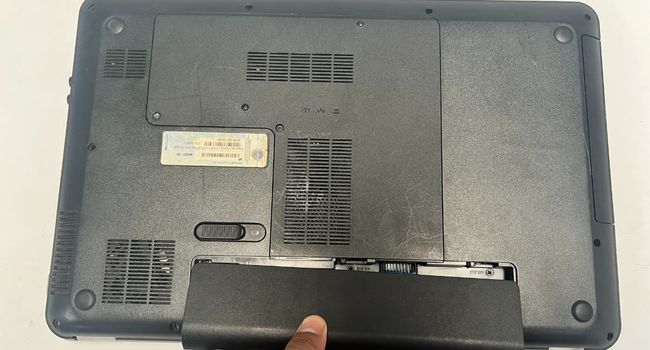
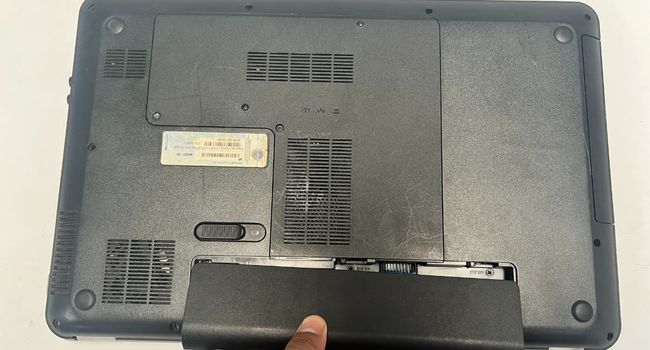 Kung ang laptop ay walang panlabas na baterya, kailangan mong maghanap ng isang pinhole na magagamit mo upang idiskonekta ang koneksyon ng baterya. Hindi lahat ng laptop ay may ganoong mekanismo, ngunit maaari mo pa ring suriin ito sa iyong laptop. Hanapin ang pinhole ng pag-reset ng baterya sa likod ng laptop. Karaniwang naglalaman ito ng naka-cross-out na simbolo ng baterya. Gumamit ng paperclip o isang pin (hindi karayom) upang pindutin ang pindutan sa loob ng pinhole.
Kung ang laptop ay walang panlabas na baterya, kailangan mong maghanap ng isang pinhole na magagamit mo upang idiskonekta ang koneksyon ng baterya. Hindi lahat ng laptop ay may ganoong mekanismo, ngunit maaari mo pa ring suriin ito sa iyong laptop. Hanapin ang pinhole ng pag-reset ng baterya sa likod ng laptop. Karaniwang naglalaman ito ng naka-cross-out na simbolo ng baterya. Gumamit ng paperclip o isang pin (hindi karayom) upang pindutin ang pindutan sa loob ng pinhole. 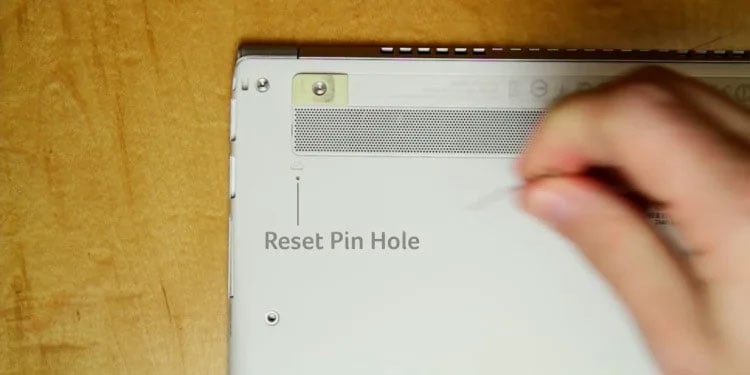
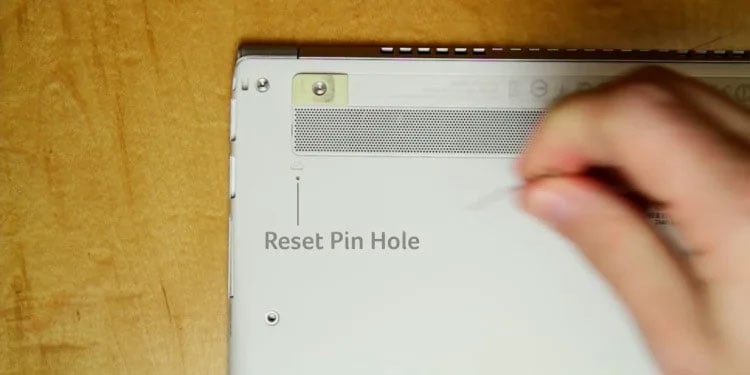 Hawakan ito ng 5 segundo upang idiskonekta ang panloob na baterya mula sa laptop. (Magkokonekta muli ang baterya sa sandaling isaksak mo ang power adapter pagkatapos linisin ang mga fan) Pagkatapos nito, pindutin nang matagal ang power button sa laptop sa loob ng 20-30 segundo upang maubos ang lahat ng sobrang charge.
Hawakan ito ng 5 segundo upang idiskonekta ang panloob na baterya mula sa laptop. (Magkokonekta muli ang baterya sa sandaling isaksak mo ang power adapter pagkatapos linisin ang mga fan) Pagkatapos nito, pindutin nang matagal ang power button sa laptop sa loob ng 20-30 segundo upang maubos ang lahat ng sobrang charge.
Hakbang 3: Gumamit ng Compressed Air sa mga Vents
Ngayon, dalhin ang iyong laptop sa isang malinis at mahusay na bentilasyong lokasyon upang simulan ang proseso ng paglilinis.
Ilagay ang laptop nang nakabaligtad sa mesa. Pagkatapos, maaari mong simulan ang pag-spray ng naka-compress na hangin sa mga vent ng intake habang iniisip ang mga sumusunod na bagay. Ilagay ang nozzle nang medyo malayo sa mga lagusan. Itutok lamang ito sa mga lagusan. Gumamit ng iba’t ibang mga anggulo upang mag-spray ng hangin upang makakuha ng mas maraming alikabok hangga’t maaari. Dahil ang fan ay may hindi regular na ibabaw, kailangan mong gumamit ng iba’t ibang mga anggulo upang maabot ang lahat ng mga ito. Gayundin, pinakamainam para sa pangkalahatang direksyon na i-spray mo ang hangin ay mula sa mga vent ng intake patungo sa mga outlet vent. I-spray ang hangin sa maikling pagsabog. Ang mahabang pagsabog ay maaaring lumikha ng condensation sa loob ng laptop dahil sa mababang temperatura. Siguraduhing maghintay minsan sa pagitan ng sunud-sunod na pagsabog upang ang fan ay hindi patuloy na umiikot nang masyadong mabilis. Pinakamainam na magsimula sa mga intake vent na pinakamalapit sa fan. Maaari mong tingnan ang manwal ng serbisyo ng modelo ng iyong laptop para tingnan ang lokasyon ng fan.
 Siguraduhing gumamit ng compressed air sa lahat ng intake vent. Kung ang mga lagusan ng tambutso ay barado din ng alikabok, maaari mong i-spray ang mga ito ng naka-compress na hangin sa parehong paraan. Ngunit tandaan na gamitin muli ang naka-compress na hangin sa intake vent na pinakamalapit sa fan pagkatapos. Punasan ang ibabaw gamit ang walang lint na tela. Pagkatapos, ikonekta ang baterya at ang AC power sa laptop at i-on ito sa isang lugar na walang alikabok. Aalisin nito ang karagdagang alikabok na nanatili sa loob ng laptop ngunit kumawala dahil sa naka-compress na hangin.
Siguraduhing gumamit ng compressed air sa lahat ng intake vent. Kung ang mga lagusan ng tambutso ay barado din ng alikabok, maaari mong i-spray ang mga ito ng naka-compress na hangin sa parehong paraan. Ngunit tandaan na gamitin muli ang naka-compress na hangin sa intake vent na pinakamalapit sa fan pagkatapos. Punasan ang ibabaw gamit ang walang lint na tela. Pagkatapos, ikonekta ang baterya at ang AC power sa laptop at i-on ito sa isang lugar na walang alikabok. Aalisin nito ang karagdagang alikabok na nanatili sa loob ng laptop ngunit kumawala dahil sa naka-compress na hangin.
Malalim na Paglilinis ng Fan ng Laptop
Kung matagal nang nilinis mo ang mga fan ng laptop o nakakaranas ka ng mga isyu tulad ng sobrang init, pag-crash, at iba pa, pinakamahusay na magsagawa ng malalim na paglilinis ng laptop. Dito, kailangan mong buksan ang laptop upang makarating sa bentilador at pagkatapos ay linisin ito nang direkta.
Hakbang 1: Magtipon ng Mga Kinakailangang Kagamitan
Taliwas sa malambot na paglilinis, kakailanganin mo ng ilang mga tool upang maayos na linisin ang isang laptop fan, gaya ng:
Compressed air o Aerosol spray: Ang compressed air ay ang pinakamahusay na paraan upang linisin ang panloob na mga bahagi ng laptop tulad ng isang fan. Siguraduhin na ito ay mas mababa sa 30 PSI upang hindi masira ang aparato. Soft-bristle brush: Magagamit mo ito bilang alternatibo kung wala kang naka-compress na hangin. Siguraduhing gumamit lamang ng malambot na bristle dahil ang matitigas na bristles ay maaaring makapinsala sa fan. Gayundin, siguraduhin na ang brush ay isang ESD brush upang maiwasan ang anumang pagkasira ng electrostatic. Microfiber o lint-free na tela: Kakailanganin mong gumamit ng microfiber na tela upang punasan ang alikabok mula sa bentilador gayundin ang mga nakapalibot na lugar. Maaari kang gumamit ng anumang iba pang telang walang lint bilang kapalit.
Ngunit tiyaking malinis ang microfiber o telang walang lint dahil ayaw mong magpasok ng mas maraming dumi sa bentilador. 70% Isopropyl alcohol: Gamitin lamang ang solvent na ito upang linisin ang thermal paste o ang mga fan blades kung kinakailangan. Hindi mo ito kakailanganin sa karamihan ng mga kaso, kaya subukan muna ang paglilinis nang wala ito. Mga Q-tip (Cotton swab) o microfiber swab: Ang mga Q-tip o katulad na pamunas ay ang pinakamahusay na mga tool upang alisin ang dumi at alikabok sa mga lugar na mahirap i-spray o abutin ng brush. Maaari mo ring isawsaw ang mga ito sa Isopropyl alcohol upang linisin ang malagkit na baril.
Tiyaking hindi natanggal ang bulak sa pamunas. Ang pinakamahusay na kasanayan ay gamitin ang magkabilang panig ng pamunas at palitan ang mga ito sa lalong madaling panahon kung magsisimula silang kumalas. Toothpick: Kung may na-stuck na gunk sa mga lagusan o fan housing, maaari mong simutin ang mga ito gamit ang isang toothpick. Maliban doon, siguraduhing hindi gamitin ang tool na ito sa anumang paraan. Gayundin, mag-ingat habang gumagamit ng toothpick dahil ang kahoy ay maaaring maputol at makaalis sa loob ng mga bahagi ng laptop. Screwdriver at Prying Tools: Ang mga kagamitang ito ay para sa pagbubukas ng panel ng laptop. Kakailanganin mo rin ang screwdriver kung kailangan mong alisin ang fan bago ito linisin. 

Mga Bagay na Dapat Mong Iwasan:
Huwag magpahangin gamit ang iyong bibig dahil maaaring kumalat ang iyong dumura o halumigmig sa bentilador at makapinsala sa bentilador. Gamitin lamang ang toothpick para sa housing o sa mga lagusan, hindi ang mga blades ng fan. Ang paggamit nito sa mga fan blades ay maaaring makapinsala sa mga blades na ito. Ang air duster o vacuum cleaner ay hindi magandang pamalit sa naka-compress na hangin sa kasong ito dahil maaari silang magdulot ng pagkasira ng electrostatic.
Gayundin, hindi sila magbibigay ng sapat na presyon upang linisin ang fan kung maraming baradong alikabok sa loob.
Hakbang 2: Ilantad ang Panloob na Fan
Kailangan mong pumunta sa panloob na bentilador upang magawang linisin ito nang maayos. Karaniwan, ang pag-alis ng panel sa likod ay direktang maglalantad sa fan. Ngunit ang ilang mga laptop ay may kasama ring magkahiwalay na mga kalasag upang higit pang maprotektahan ang device na ito.
Tandaan: Maaaring iba ang proseso ng pag-disassembly depende sa iyong device. Kaya, lubos kong inirerekumenda na suriin ang mga opisyal na mapagkukunan kung makatagpo ka ng anumang mga isyu sa mga hakbang sa ibaba.
I-shut down ang laptop at idiskonekta ang lahat ng peripheral pati na rin ang AC power supply. Kung ang laptop ay may panlabas na baterya, alisin din ito. I-flip ang laptop at i-unscrew ang back panel. Kung maraming back panel ang laptop, maaari kang makapunta sa fan sa pamamagitan ng pag-unscrew ng isa lang sa mga ito.
 Kunin ang panel sa likod gamit ang mga prying tool (gumamit ng mga tool na uri ng card para sa hindi bababa sa pinsala) at pagkatapos ay alisin ito. Kailangan mong gamitin ang mga tool na ito sa kahabaan ng mga bingaw sa gilid at malumanay na i-twist ito upang alisin sa pagkaka-clip ang mga lock na humahawak sa panel sa laptop.
Kunin ang panel sa likod gamit ang mga prying tool (gumamit ng mga tool na uri ng card para sa hindi bababa sa pinsala) at pagkatapos ay alisin ito. Kailangan mong gamitin ang mga tool na ito sa kahabaan ng mga bingaw sa gilid at malumanay na i-twist ito upang alisin sa pagkaka-clip ang mga lock na humahawak sa panel sa laptop.
 Kung hindi mo ma-pry ang ilang partikular na lugar o hindi maalis ang panel, maaaring may iba pang nakatagong turnilyo sa loob ng mga sticker, label o rubber feet, kaya abangan ang mga iyon. Ang ilang mga laptop ay may karagdagang mga turnilyo sa ibaba mismo ng keyboard. Kailangan mong alisin ang keyboard panel sa pamamagitan ng paggamit ng mga prying tool sa mga notches upang alisin ang panel. Pagkatapos, alisin ang mga turnilyo. Pagkatapos alisin ang panel, dapat mong makita ang fan. Sa ilang mga laptop, makakahanap ka ng mga kalasag na nagpoprotekta sa mga naturang bahagi, na kailangan mo ring i-unscrew. Siguraduhing huwag hawakan ang mga panloob na bahagi ng laptop nang walang mga kamay upang maiwasan ang anumang pinsala dahil sa electrostatic discharge.
Kung hindi mo ma-pry ang ilang partikular na lugar o hindi maalis ang panel, maaaring may iba pang nakatagong turnilyo sa loob ng mga sticker, label o rubber feet, kaya abangan ang mga iyon. Ang ilang mga laptop ay may karagdagang mga turnilyo sa ibaba mismo ng keyboard. Kailangan mong alisin ang keyboard panel sa pamamagitan ng paggamit ng mga prying tool sa mga notches upang alisin ang panel. Pagkatapos, alisin ang mga turnilyo. Pagkatapos alisin ang panel, dapat mong makita ang fan. Sa ilang mga laptop, makakahanap ka ng mga kalasag na nagpoprotekta sa mga naturang bahagi, na kailangan mo ring i-unscrew. Siguraduhing huwag hawakan ang mga panloob na bahagi ng laptop nang walang mga kamay upang maiwasan ang anumang pinsala dahil sa electrostatic discharge.
Hakbang 3: Linisin ang Fan
Ngayon, maaari mong simulan ang paglilinis ng fan.
Una, dahan-dahang punasan ang panloob na bahagi ng isang tuyong microfiber na tela, kasama ang bentilador upang bigyan ito ng paunang paglilinis. Kung mayroon kang Compressed Air, i-spray ang hangin sa bentilador habang sinusunod ang mga tagubilin sa ibaba: Kailangan mong hawakan ang mga fan blades upang maiwasan ang pinsala sa fan o sa panloob na mga bahagi kung sakaling masyadong mabilis ang pag-ikot ng fan. Gumamit ng spudger o isang plastic na bagay upang dahan-dahang pindutin ang mga nakalantad na fan blades. I-spray ang bentilador ng maikling pagsabog ng hangin upang maiwasan ang condensation dahil sa lumalawak na hangin. Panatilihin ang nozzle ng de-latang hangin sa medyo malayo at gumamit ng iba’t ibang mga anggulo upang maabot ng hangin ang lahat ng ibabaw. Pinakamainam na gumamit ng mababang anggulo upang madaling makalabas ang alikabok.
 Kung wala kang Compressed Air, gumamit ng soft-bristle brush upang linisin ang mga fan blades habang hawak ang mga blades. Siguraduhing punasan ang alikabok na ibinubuhos ng brush pana-panahon upang maiwasang makapasok muli ang mga ito sa fan.
Kung wala kang Compressed Air, gumamit ng soft-bristle brush upang linisin ang mga fan blades habang hawak ang mga blades. Siguraduhing punasan ang alikabok na ibinubuhos ng brush pana-panahon upang maiwasang makapasok muli ang mga ito sa fan.
 Ang mga fan blade ay hindi dapat karaniwang may malagkit na baril. Ngunit kung ang iyong laptop ay naglalaman ng gayong baril, maaari mong isawsaw ang isang Q-tip o pamunas sa 70% na alkohol at gamitin ito upang punasan ang malagkit na bahagi. Pagkatapos nito, dahan-dahang linisin ang anumang dumikit na alikabok o dumi mula sa pabahay ng bentilador at sa mga nakapalibot na lugar gamit ang cotton swab. Maaari ka ring gumamit ng toothpick upang linisin ang mga gilid ng housing ngunit huwag gamitin ang mga ito sa mga blades ng fan dahil mas maselan ang mga blades. Punasan ang bentilador pati na rin ang nakapalibot na lugar gamit ang isang microfiber na tela upang alisin ang anumang natitirang alikabok.
Ang mga fan blade ay hindi dapat karaniwang may malagkit na baril. Ngunit kung ang iyong laptop ay naglalaman ng gayong baril, maaari mong isawsaw ang isang Q-tip o pamunas sa 70% na alkohol at gamitin ito upang punasan ang malagkit na bahagi. Pagkatapos nito, dahan-dahang linisin ang anumang dumikit na alikabok o dumi mula sa pabahay ng bentilador at sa mga nakapalibot na lugar gamit ang cotton swab. Maaari ka ring gumamit ng toothpick upang linisin ang mga gilid ng housing ngunit huwag gamitin ang mga ito sa mga blades ng fan dahil mas maselan ang mga blades. Punasan ang bentilador pati na rin ang nakapalibot na lugar gamit ang isang microfiber na tela upang alisin ang anumang natitirang alikabok.

Kung gumamit ka ng Isopropyl alcohol o nagkamali sa pag-spray ng likido sa loob ng aerosol spray habang naglilinis, kailangan mong maghintay hanggang matuyo ang mga ito bago muling buuin. ang laptop. Panatilihin ito sa isang malinis na lugar pansamantala.
Hakbang 4: Alisin ang Tornilyo sa Fan at Pagkatapos Linisin Ito (Opsyonal)
Hindi ko inirerekumenda na tanggalin ang bentilador maliban kung ito ay napakarumi at simpleng paglilinis ay hindi nakatulong. Ito ay dahil kakailanganin mong linisin at muling ilapat ang thermal paste sa CPU kung gagawin mo ito. Gayunpaman kung kailangan mo,
Idiskonekta ang fan cable mula sa system board. Alisin ang takip ng fan housing pati na rin ang heat sink. Pagkatapos, ilabas ang mga ito.
 Linisin ang ibabang bahagi ng fan gamit ang compressed air o brush habang sinusunod ang mga alituntunin mula sa itaas. Punasan din ang natitirang alikabok gamit ang microfiber cloth.
Linisin ang ibabang bahagi ng fan gamit ang compressed air o brush habang sinusunod ang mga alituntunin mula sa itaas. Punasan din ang natitirang alikabok gamit ang microfiber cloth.
 Bahagyang ibabad ang maliit na malinis na bahagi ng microfiber o lint-free na tela na may 70% Isopropyl alcohol at gamitin ito para punasan ang thermal paste mula sa CPU pati na rin ang heatsink/fan.
Bahagyang ibabad ang maliit na malinis na bahagi ng microfiber o lint-free na tela na may 70% Isopropyl alcohol at gamitin ito para punasan ang thermal paste mula sa CPU pati na rin ang heatsink/fan. 
 Ilapat muli ang thermal paste sa CPU. Siguraduhing gumamit lang ng pea-sized na thermal paste at ilagay ito sa gitna.
Ilapat muli ang thermal paste sa CPU. Siguraduhing gumamit lang ng pea-sized na thermal paste at ilagay ito sa gitna.
 Ilagay ang heat sink at ang fan sa lugar at i-screw ang mga ito sa laptop.
Ilagay ang heat sink at ang fan sa lugar at i-screw ang mga ito sa laptop.
Hakbang 5: Linisin ang Mga Vents ng Laptop
Pagkatapos linisin ang bentilador, kakailanganin mo ring linisin ang mga air vent.
Maaari kang gumamit ng naka-compress na hangin o mga brush para sa layuning ito. Kung ang alikabok o baril ay nakadikit sa mga siwang sa likod na panel, maaari kang gumamit ng toothpick o manipis na plastic pick upang simutin ang mga ito. Para sa mga lagusan sa katawan ng laptop, gumamit ng lint-free na cotton o microfiber swab.
 Pagkatapos nito, punasan ang lahat ng alikabok gamit ang microfiber cloth. Huwag gumamit ng anumang solusyon tulad ng Isopropyl alcohol dahil maaari itong makapinsala sa plastic body. Huwag linisin ang mga vent sa harap na bahagi (sa itaas mismo ng keyboard) dahil ang mga ito ay mga speaker vent o grills. Ang pag-spray nito ng naka-compress na hangin ay maaaring makapinsala sa mga speaker.
Pagkatapos nito, punasan ang lahat ng alikabok gamit ang microfiber cloth. Huwag gumamit ng anumang solusyon tulad ng Isopropyl alcohol dahil maaari itong makapinsala sa plastic body. Huwag linisin ang mga vent sa harap na bahagi (sa itaas mismo ng keyboard) dahil ang mga ito ay mga speaker vent o grills. Ang pag-spray nito ng naka-compress na hangin ay maaaring makapinsala sa mga speaker.
Hakbang 6: I-reassemble ang Laptop at Antabayanan ang Mga Isyu
Ang paglilinis lang ng laptop at pagkatapos ay muling i-assemble ito ay hindi ang katapusan nito. Isa ring magandang kasanayan na paganahin ang laptop at antabayanan ang anumang mga isyu sa lalong madaling panahon. Nakakatulong ito na isaalang-alang ang anumang mga pagkakamali na maaaring nagawa mo habang muling pinagsama ang mga bahagi, upang mabilis mong ma-troubleshoot ito.
Siguraduhing ikonekta din ang AC power adapter bago ito i-on. Minsan, maaaring may ilang isyu, gaya ng:
Hindi nag-start ang laptop. Patuloy itong nagpapakita ng itim na screen kahit na naririnig mo ang fan. Naririnig mo ang mga POST beep o nakikita ang LED na kumikislap sa mga code.
Sa ganitong mga kaso, maaaring hindi mo sinasadyang nadiskonekta ang anumang iba pang bahagi. Kaya kailangan mong i-disassemble ang laptop at suriin ang mga panloob na bahagi. Para sa mga POST code, maaari mong tingnan ang website ng tagagawa ng laptop para sa kaukulang problema at tingnan lamang ang nauugnay na device.
